1.安装anaconda
2.打开conda prompt,创建使用环境,conda create -n XXXX python=XXXX
第一个XXXX代表你自定义的环境名字,第二个XXXX代表你自定义的python版本号
3.去pytorch官网复制安装口令,在你刚刚创建的conda环境里使用,新版的pytorch安装会连带cuda工具包一起安装,我上次还单独去下载了cuda安装包。
哦,对了,貌似还要先更新显卡驱动,我每次都是去Geforce官网下载,然后更新。验证显卡驱动是否可用的方法很多,这里说一个我认为最有用的,WIN+R,cmd,nvidia-smi,即会出现一堆信息,如下图所示,
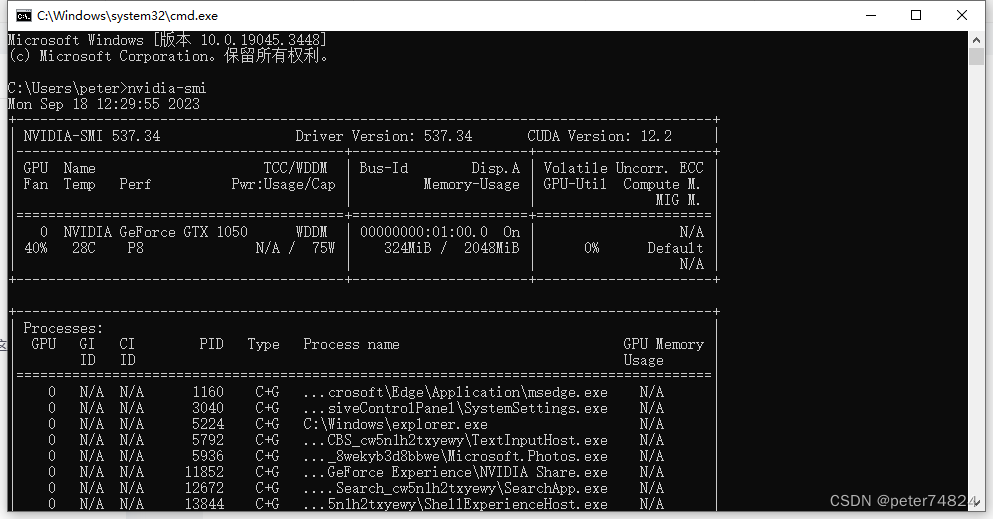
这里面既有驱动版本号,也有CUDA版本,这里的CUDA版本貌似是最大支持版本。听说驱动版本号要大于390多才能使用CUDA.
4.下载完之后,用pip list查看一下是否安装上了工具包,之后在自己创建的环境里面输入python,import torch,torch.cuda.is_available(),返回是True即可。
5.安装Pycharm,新建项目,使用本地解释器,如果使用的是新版Pycharm可能会出现找不到本地解释器的情况,这时见另一篇一图文章即可解决。







 本文详细介绍了如何在Anaconda中安装特定版本的Python,包括创建新环境、安装PyTorch(附带CUDA)以及验证显卡驱动。此外,还指导了如何在PyCharm中设置本地解释器以进行开发。
本文详细介绍了如何在Anaconda中安装特定版本的Python,包括创建新环境、安装PyTorch(附带CUDA)以及验证显卡驱动。此外,还指导了如何在PyCharm中设置本地解释器以进行开发。
















 6992
6992

 被折叠的 条评论
为什么被折叠?
被折叠的 条评论
为什么被折叠?








